itools怎么设置iphone苹果5短信铃声的图文方法
摘要:itools设置iphone苹果5短信铃声方法1、在电脑中安装拼打开打开itools软件2、然后我们再打开itools软件,双击左侧栏的媒体...
itools设置iphone苹果5短信铃声方法
1、在电脑中安装拼打开打开itools软件
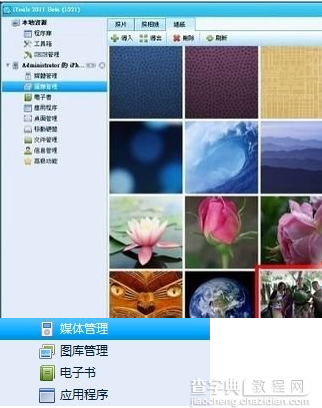
2、然后我们再打开itools软件,双击左侧栏的媒体管理-选择铃声并导入。
3、接着我们点击媒体管理之后,选择右侧栏的铃声,点击导入,选择你刚才下载的铃声就可以导入手机了。 (请注意,导入那个按钮在itools窗口的中间栏) 。
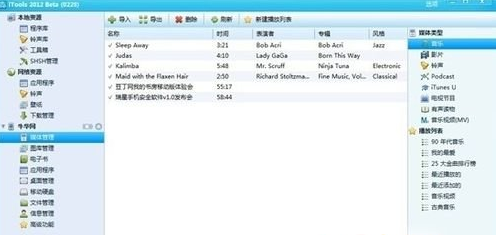
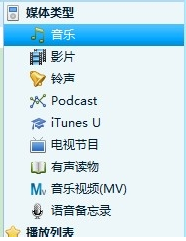
4、现在我们来设置短信声音了。
5、在手机中我们找到"设置--声音---短信设置"这样就可以设置短信铃声了哦。
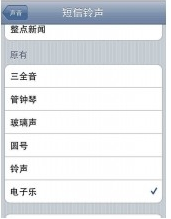
【itools怎么设置iphone苹果5短信铃声的图文方法】相关文章:
★ iPhone滑动无效怎么办?iPhone滑动失灵解决方案
★ iphone6 plus怎么显示农历?iphone6 plus显示农历方法
★ iPhone6 plus怎么清除DNS缓存 iphone清除DNS缓存方法
★ iPhone6/iPhone6 plus怎么设置自定义铃声
